
Amazon Kindle Fire tablete rade na Fire OS-u. Ne možete pronaći mnogo aplikacija na Amazon trgovini za vaš Fire Tablet. Međutim, možete jednostavno postaviti Amazonovu tabletu za instaliranje aplikacija s usluge Google PlayStore. Amazon Fire je operacijski sustav baziran na Androidu, a sva Android App iz Google Play Storea će raditi na Amazon Fire Tabletu.
Prvi korak za instaliranje Android Apps na Android Fire je instalacija Google Play Store na Fire tabletu. Nakon što imate Google Play Store na Fire HD tabletu, možete instalirati sve Android aplikacije na Amazon Fire i raditi kao Android tablet. Nema ukorjenjivanje potrebno instalirati Android Apps na Fire HD tableta. Oni koji žele kupiti Amazon Fire HD, možete dobiti 8GB verziju samo za 49.99 od Amazona.
Sada idemo kroz korak po korak proces za instalaciju Google Play Store i Android Apps na Amazon Kindle Fire HD .
Napomena urednika: U ovom rješenju demonstrirali smo rješenje za potpuno novi Amazon Fire tablet (Fire HD 8 7. generacija) s Amazon Fire OS 5.6.0.0. Molimo pogledajte Korak 7 za rješavanje problema ako pronađete bilo koju pogrešku u raščlambi paketa ili gumb Siva INSTALL .
Korak 1: Promijenite dozvolu za instalaciju aplikacije Fire Tablet
Aplikacija Trgovina Google Play nije dostupna u trgovini Amazon App. Da biste instalirali aplikaciju Trgovina Google Play, moramo ovisiti o Android APK datotekama aplikacije Android.
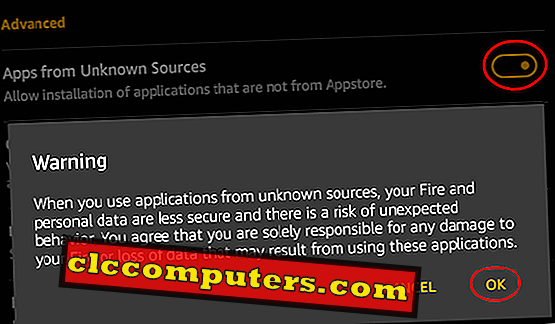
Za instaliranje APK datoteka ili bilo koje druge aplikacije treće strane na Amazon Fire, morate promijeniti dopuštenje na Android Fire Tabletu. Otvorite svoj Fire Tablet, idite na Postavke> Sigurnost> Aplikacije iz nepoznatih izvora> Uključi> Kliknite U redu na Upozorenje.
Korak 2: Preuzmite Google APK datoteke na Amazon Fire
Sljedeći korak je preuzimanje i instaliranje APK datoteka na Amazon Fire Tablet. Za preuzimanje i instalaciju na Amazon tabletu potrebne su četiri APK datoteke. Fire Tablet dolazi sa zadanim preglednikom Silk browser. Da biste nastavili s instalacijom APK-a, otvorite ovaj članak na Amazon Tablet Silk Browser-u (ako ste sada na radnoj površini) i dodirnite veze navedene za svaku APK datoteku u nastavku. Kada dodirnete te APK veze, APK datoteke će se početi preuzimati na vašoj Amazon tablici. Preuzmi i instaliraj sve ove četiri datoteke istim redoslijedom kao ovdje. (ako propustite bilo koju narudžbu ili datoteku za instalaciju, slijedite dolje navedene korake).
- Google upravitelj računa APK
- Google Apps Framework APK
- Google Play usluge APK
- APK trgovine Google Play
Kada preglednik Amazon Silk dovrši preuzimanje svake datoteke, skočni prozor će zatražiti da preuzmete preuzetu APK datoteku.
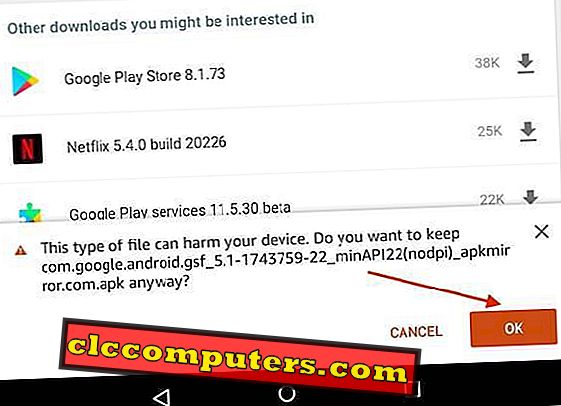
Kliknite U redu i nastavite s preuzimanjem datoteka na vašem Fire Tabletu. Nakon dovršetka preuzimanja, skočni prozor od vas će zatražiti da instalirate APK datoteku na Fire Tablet. Imajte na umu da bi sva četiri APK datoteke trebala biti instalirana u istom redoslijedu kao što smo gore navedeni. Slijedite iste korake da biste preuzeli i instalirali sva četiri gore navedena APK datoteke.
Korak 3: Pronađite preuzete datoteke na Amazon Fire
Baš kao i File Explorer u sustavu Windows ili Android telefon, Amazon Fire OS ima aplikaciju Docs. Sve preuzete datoteke dostupne su u mapi Fire Tablet Download. Možete koristiti ovu Fie OS " Docs " App otvoriti mapu za preuzimanje. Ako propustite neke datoteke za instalaciju nakon preuzimanja, najprije preuzmite ostatak datoteka. Nakon preuzimanja sve četiri datoteke, otvorite aplikaciju Dokumenti> Dodirnite karticu Lokalna pohrana> Preuzmi mapu> Vidi sve preuzete datoteke.
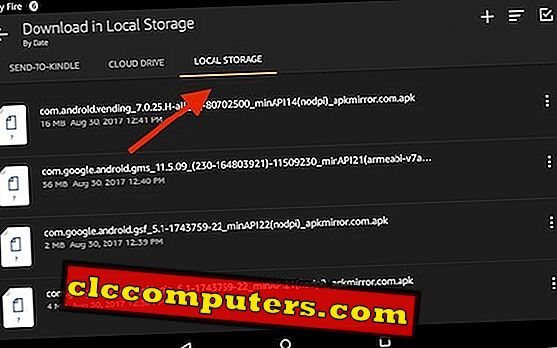
Postoji alternativno rješenje za pronalaženje datoteka za preuzimanje na Amazon Fire Tabletu. Otvorite zadani preglednik Amazon Fire, nazvan Silk Browser. Dodirnite izbornik Hamburger na vrhu lijevo da biste dobili Amazon Silk Menu> Downloads . Sada možete vidjeti sve preuzete datoteke.
Korak 4: Instalirajte Google APK na Amazon Fire Tablet
Kada pronađete datoteke za preuzimanje APK-a i pronađite ih prema koraku 3, idite glavom da ih instalirate jednu po jednu. Samo dodirnite ove datoteke jednu po jednu i instalirajte APK datoteke.
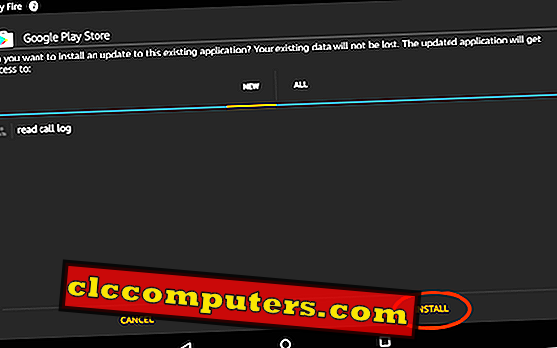
Nakon što dodirnete, dobit ćete zaslon s gumbom za instalaciju u donjem desnom kutu. Dodirnite INSTALL da biste instalirali te APK datoteke na tabletu Fire. Ako u odjeljku Siva pronađete gumb INSTALL i ne možete instalirati, pročitajte rješavanje problema u koraku 7 .
Korak 5: Provjerite Androidove aplikacije na Amazon Fire
Tijekom instalacije svakog APK-a, ako ste zainteresirani, možete vidjeti sve informacije o svakoj APK datoteci kao što je snimka zaslona koju smo dali u nastavku.
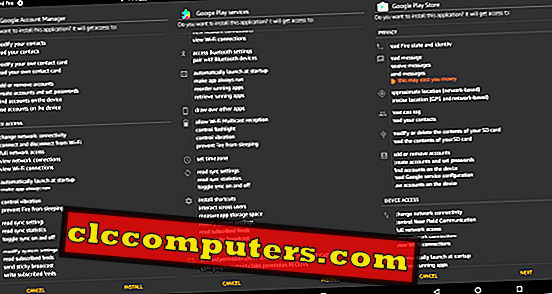
Kada dovršite sve instalacije APK-a, možete provjeriti instaliranu aplikaciju na odjeljku Amazon Fire App.
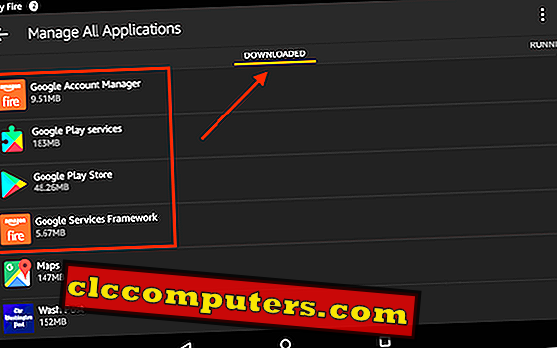
Otvorite Postavke vatrozida> Aplikacije i igre> Upravljanje svim aplikacijama> Preuzeto . Možete vidjeti sve Android Apps instalirane na Fire tabletu koristeći APK datoteke.
Korak 6: Registrirajte trgovinu Google Play da biste instalirali Androidove aplikacije
Sada je vrijeme za otvaranje aplikacije Google Play Store koja je instalirana na Fire tabletu. Dodirnite aplikaciju Google App Store i registrirajte se na svom Google računu da biste započeli s Google Play Trgovinom. Nakon što registrirate Google Play Store, možete instalirati bilo koju Android aplikaciju (pogledajte ovdje za čišćenje i ubrzavanje Android telefona).
Instalirali smo nekoliko aplikacija, uključujući Google Chrome, Google Map na Amazon Fire Tablet izravno iz Google Play Storea. Samo da bi vam život bio lakši, Google je predstavio Lite aplikacije koje koriste manje resursa vašeg uređaja. Ako ne želite uštedjeti mnogo sistemskog procesora i memorije za Android Apps, možete instalirati te Lite Apps iz Android Storea.

Kao što vidite na donjoj slici zaslona, instalirali smo nekoliko aplikacija za Android, kao što su Google Map, Chrome, GBorad, Waze, Gmail na Amazonovom tabletnom računalu putem trgovine Google Play.

I Amazon Settings i Google Settings App samostalno će raditi s postavkama kartice Amazon i postavkama Google računa.
Korak 7: Koraci za rješavanje problema
Ovisi o vašem Amazon Fire Tablet OS-u i APK datotekama koje instalirate, možda ćete pronaći neke probleme s ovim APK procesom instalacije. Naveli smo nekoliko pogrešaka s kojima smo se suočili tijekom cijelog procesa.
Parse Greška na Amazon Fire Tablet
Ovisi o požaru OS, morate instalirati pravo APK verzija na Fire OS. Ako imate stari Fire Tablet s OS-om 4 ili nižim, te APK datoteke možda neće raditi s Fire Tabletom. Nakon što pokušate instalirati pogrešne datoteke s verzijama APK-a, dobit ćete analizu pogreške pri analizi vatre s porukom "Došlo je do problema pri analizi paketa".

Možda ćete dobiti istu pogrešku pri analizi ako pokušate s drugom verzijom APK datoteka na tabletama Fire. Povezali smo pravu verziju APK datoteka koju smo testirali na Amazon Fire HD 8 7. generaciji s Fire OS 5.6.0.0. Pokušajte upotrijebiti istu verziju svog tableta za vatru.
Gumb za instalaciju OS-a u plavom sivu (nije aktivan)
Ovo je druga pogreška koju smo dobili dok smo pokušavali instalirati APK datoteke. Primijetili smo tu grešku (možda grešku OS-a požara) na novom Fire OS-u 5.6. Postoji problem za rješavanje ovog problema.

Kada se na lijevoj strani prikažete sivom tipkom INSTALL, pritisnite i otpustite Amazon Fire Power Button samo jednom. U ovom trenutku ne isključujte tablet. Morate samo jednom pritisnuti i otpustiti gumb za uključivanje, što će isključiti zaslon. Zatim ponovno pritisnite i otpustite gumb za uključivanje kako biste uključili zaslon i otključali tablet. Sada ćete vidjeti gumb INSTALL u žutoj boji (aktivno). Možete pritisnuti gumb Instaliraj za nastavak instalacije APK datoteke.
Dodatni savjet za korištenje Fire Tableta.
Mislite li da Amazon Fire Tablet nije dovoljno iskorišten? Gornje rješenje donijet će sve Google PlayStore aplikacije na tablet. Osim toga, možete pretvoriti ovaj tablet na Alexa Powered gadget potrošnje dodatnih $ 40.00 dolara.

Instalirajte Android aplikacije na Amazon Kindle Fire HD
Amazon Fire je izvrstan tablet s dvostrukom kamerom i snažnim hardverom. Međutim, možda nećete pronaći svoje omiljene aplikacije na Amazon App Store. Ovdje morate ovisiti o trgovini Google Play da biste instalirali svoje omiljene aplikacije na Amazon Fire Tablet. Kada na usluzi Amazon Fire HD imate Google Play Store, možete besplatno instalirati bilo koju Android aplikaciju iz Google Play Trgovine kao i Android tablet. Sada imate odličan tablet s tona Apps iz PlayStore i Amazon je snažan hardver.












